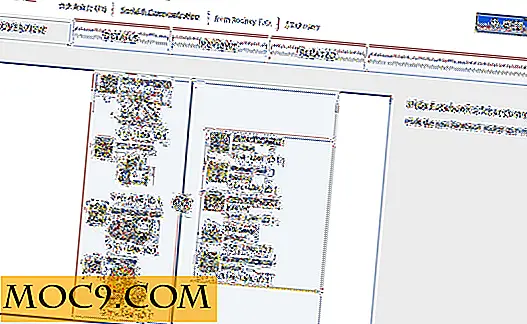5 tips til at gøre WordPress lettere at bruge til dine kunder
Hvis du opretter et WordPress-websted til dine kunder (eller venner), vil du gøre alt for at gøre WordPress nemt for dem til at bruge, og uden at de kan foretage store ændringer, der kan beskadige webstedet.
Hvis dit mål er at oprette et websted, der matcher brugernes behov, så vil du dumme det og fjerne alle yderlige funktionaliteter. En effektiv opsætning bør naturligvis forhindre enhver WordPress-brugerfejl. Lad os undersøge dine muligheder for at undgå en WordPress-fejl, mens du stadig gør det lettere for din klient at bruge.
1. Begræns administratorkonti
Nogle holdmedlemmer eller klienter kan være dygtige i at bruge WordPress, mens andre ikke er. Administrationsrollen i WordPress sætter både magt og ansvar på den, der tager den stilling. Hvis en klient eller bruger ikke er en dygtig WordPress-bruger, bør du begrænse deres ansvar til en editor. Opret en separat administratorkonto for dem Dette forhindrer dem i at kaste ind i følsomme dele af webstedet.

Du kan have administratoroplysninger, indtil klienten er i stand til at administrere kontoen. Alternativt kan du give kunden både administrator og redaktøroplysninger. Hvis du vælger sidstnævnte, lad dem gemme det mere følsomme admin login, kun for de tidspunkter, hvor de skal udføre administrative funktioner på højt niveau.
Begrænsning af adminkonti er god for sikkerhed og andre operationelle sårbarheder. Det gør også dashboard-brugergrænsefladen mindre overvældende for nye WordPress-brugere.
2. Sluk tema tilpasser indstillinger
Forældre temaer kan tilbyde tilpasningsmuligheder, der er i dissonans med deres børns temaer. Denne dissonance på grund af indstillinger for tematilpasning kan forårsage koder at bryde, eller disse tilpasningsmuligheder kan simpelthen ikke bruges i barnetemaet.

Ved hjælp af tema tilpasser API til WordPress er det nemt at fjerne forældetemaets tilpasningsmuligheder ved at tilføje en kode (som den nedenfor) til dit temas "functions.php" -fil. Hver linje i nedenstående uddrag matcher en valgmulighed til tematilpasning. Du kan deaktivere enhver form for tilpasning ved at fjerne den pågældende linje.
# Fjern tilpassingsindstillinger. funktion mte_remove_customizer_options ($ wp_customize) {// $ wp_customize-> remove_section ('static_front_page'); // $ wp_customize-> remove_section ('title_tagline'); $ wp_customize-> remove_section ('farver'); $ wp_customize-> remove_section ('header_image'); $ wp_customize-> remove_section ('background_image'); // $ wp_customize-> remove_section ('nav'); // $ wp_customize-> remove_section ('temaer'); // $ wp_customize-> remove_section ('featured_content'); // $ wp_customize-> remove_panel ('widgets'); } add_action ('customize_register', 'mte_remove_customizer_options', 30); 3. Brug kun relevante dashboard menupunkter
Ikke alle WordPress-websteder udfører de samme funktioner. I nogle tilfælde behøver et websted muligvis ikke en blog. Vi kan skære rod ved at fjerne antallet af menuer på instrumentbrættet, da dette gør instrumentbrættet mindre forvirrende for brugerne. I eksemplet her er der ikke brug for en postmenu, så vi vil tilføje kodestykket nedenfor til "functions.php" for at skjule denne funktionalitet.
Hver kodeuddragslinje nedenfor matcher en bestemt dashboardmenu. De filnavne, der bruges nedenfor, stemmer ikke altid overens med det bestemte menunavn, der bruges på dit dashboard. Brug kun de kommenterede linjer nedenfor som en hurtig reference.
funktion mte_custom_menu_page_removing () {// remove_menu_page ('index.php'); // Dashboard // remove_menu_page ('jetpack'); // Jetpack * remove_menu_page ('edit.php'); // Indlæg remove_menu_page ('upload.php'); // Media // // remove_menu_page ('edit.php? Post_type = side'); // Sider remove_menu_page ('edit-comments.php'); // Kommentarer // remove_menu_page ('themes.php'); // Udseende // remove_menu_page ('plugins.php'); // Plugins // remove_menu_page ('users.php'); // Brugere // remove_menu_page ('tools.php'); // Værktøjer // remove_menu_page ('options-general.php'); // Indstillinger} add_action ('admin_menu', 'mte_custom_menu_page_removing'); Før du skjuler menuen Indlæg ser det ud som det følgende billede.

Når du har skjult Post-menuen, ser det ud som det følgende billede.

Fjernelse af postmenuen er ikke det samme som tilbagekaldelse af brugerrettigheder. En bruger kan direkte få adgang til den skjulte Post-menu ved at bruge webadressen direkte. Glemme menuer på denne måde er fantastisk til at fjerne instrumentbrættet. Men hvis du hellere forhindrer brugere i at få adgang til denne menu overhovedet, vil du gerne ændre brugerroller. Kodestykket nedenfor skal tilføjes til aktiveringskrogen af et plugin. (Dette ville kun skulle køre en gang.)
globale $ wp_roles; // global klasse $ role = 'author'; $ cap = 'delete_published_posts'; $ wp_roles-> remove_cap ($ rolle, $ cap);
4. Opsæt og brug en mu-plugin bibliotek
Meget få udviklere har hørt om "mu-plugins" -kataloget. Din mu-plugin-mappe er et alternativ til installation af plugins. Præfixet "mu" betyder "skal bruge." Plugins installeret i mu-plugin-mappen kan ikke ved et uheld blive deaktiveret gennem instrumentbrættet, og de behøver ikke at aktiveres manuelt - de aktiveres automatisk.

Plugins installeret i mu-plugins biblioteket load før andre plugins. Denne præference for indlæsning af "skal bruge" plugins er først til gavn for vigtige website plugins. Plugins, der skal være til stede for at dit websted skal kunne fungere smidigt, skal bruges i mu-plugin biblioteket. En anden fordel ved at bruge mu-plugin-mappen er, at indholdet der tilføjes til det forbliver aktivt uanset om det er uændret og uanset temaændringer eller ændringer.
Da mu-plugin-mappen ikke kommer med WordPress, skal du oprette det selv inde i din "wp-content" -mappe.
Der er dog en begrænsning. WordPress ignorerer koder inde i en undermappe og vil kun søge "mu-plugins" -filer i øverste niveau. For at fjerne denne begrænsning vil du oprette en PHP-fil, der sidder øverst i din "mu-plugins;" -kode fra en søskendeunderkatalog, der derefter skal indlæses ved hjælp af den pågældende PHP-fil.
En anden mu-plugin begrænsning er, at du ikke får opdateringsmeddelelser. Af den grund behandle mu-plugins som et sted for vigtige koder, som din kunde ikke skal tænke på. Codex tilbyder mere information om mu-plugins.
5. Sluk dit websteds plugin og tema redaktører
Det er ikke professionelt at redigere et live WordPress-webstedets plugin og tema filer direkte fra instrumentbrættet. Det kan føre til brud på webstedet. Live-redigering af dit websted udsætter det også for hackere. For at deaktivere live-redigering til temaer og plugins, sæt denne kode i dit websteds "wp-config.php" -fil. Denne kode deaktiverer både tema og plugin redaktører.
define ('DISALLOW_FILE_EDIT', sandt); 
Afslutter
Sammenfattende kan du reducere sandsynligheden for WordPress-brugerfejl ved at begrænse administratorkonti, slukke for temajusteringsindstillinger, ved kun at bruge relevante dashboardmenupunkter, konfigurere og bruge en mu-plugin-mappe og slukke for dit websites plugin og temaredigerere. Vi vil gerne se dine kommentarer om disse tips. Efterlad dine kommentarer nedenfor.

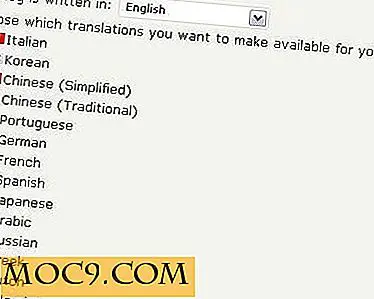


![Del din musik nemt med MyStream App [iPhone]](http://moc9.com/img/MyStream-StepOne.jpg)